Při pokusu o instalaci nejnovějších aktualizací Minecraftu se zobrazí chybová zpráva „Nelze aktualizovat nativní spouštěč Minecraftu“. Po obdržení zprávy se aktualizace pokusí restartovat nebo se jednoduše zasekne. Co tedy můžete udělat, aby aktualizace opět fungovala?
V tomto článku vysvětlíme, co způsobuje chybovou zprávu, a poté probereme šest způsobů, jak ji opravit.
Obsah
Co způsobuje „Nelze aktualizovat Minecraft Native Launcher“?
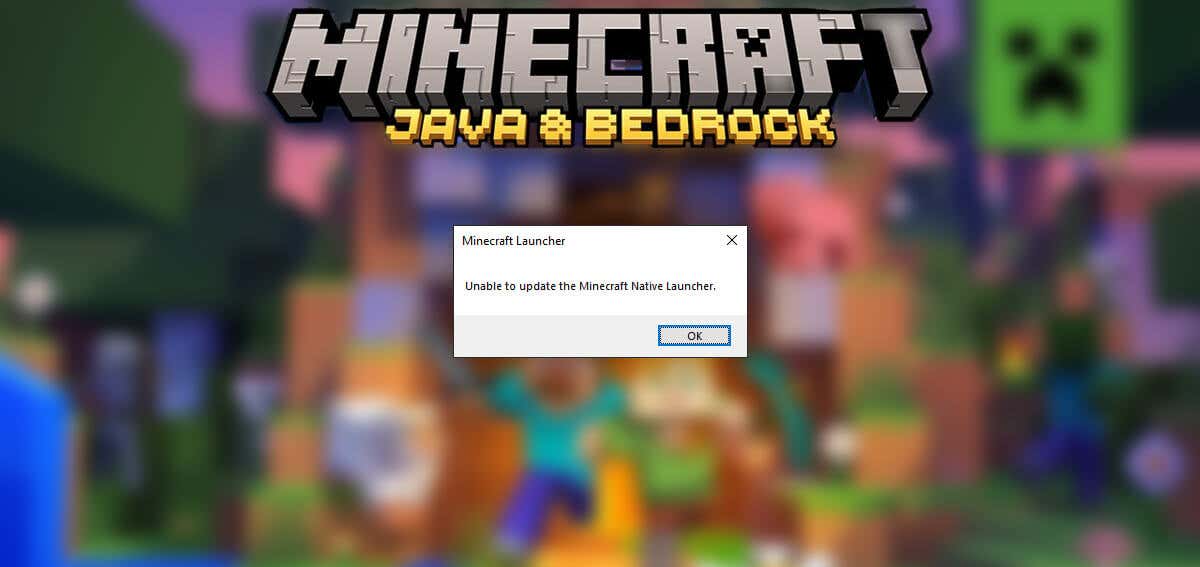
Tato závada má několik potenciálních příčin. Mezi ně patří:
Upgrade na nový spouštěč. Když byl vydán nový Minecraft Launcher pro Windows 10 (poté, co jej Microsoft koupil od Mojang), mnoho uživatelů zaznamenalo chybu, která mu bránila ve stahování potřebných souborů. Problémy s nekompatibilitou. Dalším potenciálním problémem je kompatibilita, která vzniká z více verzí Minecraftu (Bedrock vs Java Edition) na různých operačních systémech Windows. Problémy s připojením k internetu. Protože k této chybě dochází, když spouštěč nemůže stáhnout požadované soubory, jednou z pravděpodobných příčin jsou problémy s připojením k internetu. Před vyzkoušením oprav v tomto článku je dobré znovu zkontrolovat svůj internet, protože to může být nejrychlejší řešení. Antivirové rušení. Někteří uživatelé poznamenávají, že jejich antivirus blokuje spouštěči stahování aktualizačních souborů. Protože aplikace mohou být náhodně označeny jako podezřelé, je to jedna z nejpravděpodobnějších příčin chyby. Chybné nebo poškozené instalační soubory. Proces instalace nebo aktualizace může občas způsobit poškození souborů. Pokud k tomu dojde, může to mít za následek, že další aktualizace nebudou moci správně pokračovat.
Jak opravit „Nelze aktualizovat Minecraft Native Launcher“ ve Windows
Zde je šest způsobů, jak opravit tuto chybovou zprávu:
Metoda 1: Spusťte Minecraft jako Administrátor
Občas se objeví chyba nativního spouštěče Minecraftu, protože aplikace nemá dostatečná systémová oprávnění. Spuštění Minecraftu jako správce:
Klikněte pravým tlačítkem na spouštěč Minecraftu a vyberte Spustit jako správce. 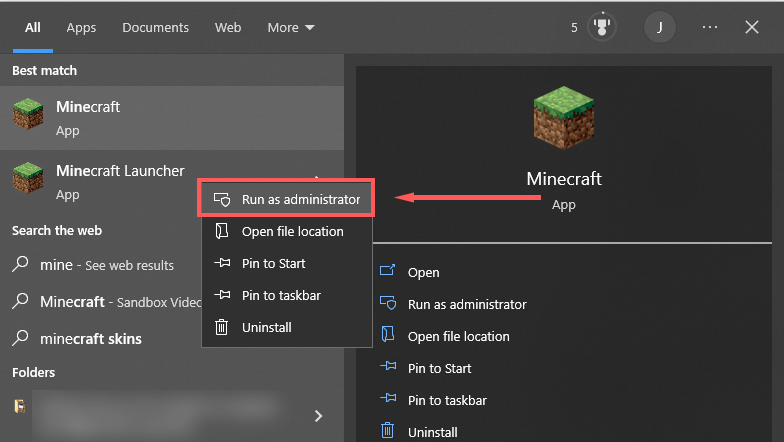 Zkontrolujte, zda aktualizace fungují. Pokud ne, přejděte k dalšímu kroku.
Zkontrolujte, zda aktualizace fungují. Pokud ne, přejděte k dalšímu kroku.
Metoda 2: Oprava Minecraft
Otevřete Run stisknutím klávesy Windows + R. Napište „Appwiz.cpl“ a stiskněte Enter. 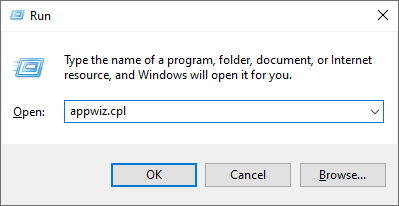 Najděte Minecraft, klikněte na něj pravým tlačítkem a vyberte Opravit.
Najděte Minecraft, klikněte na něj pravým tlačítkem a vyberte Opravit. 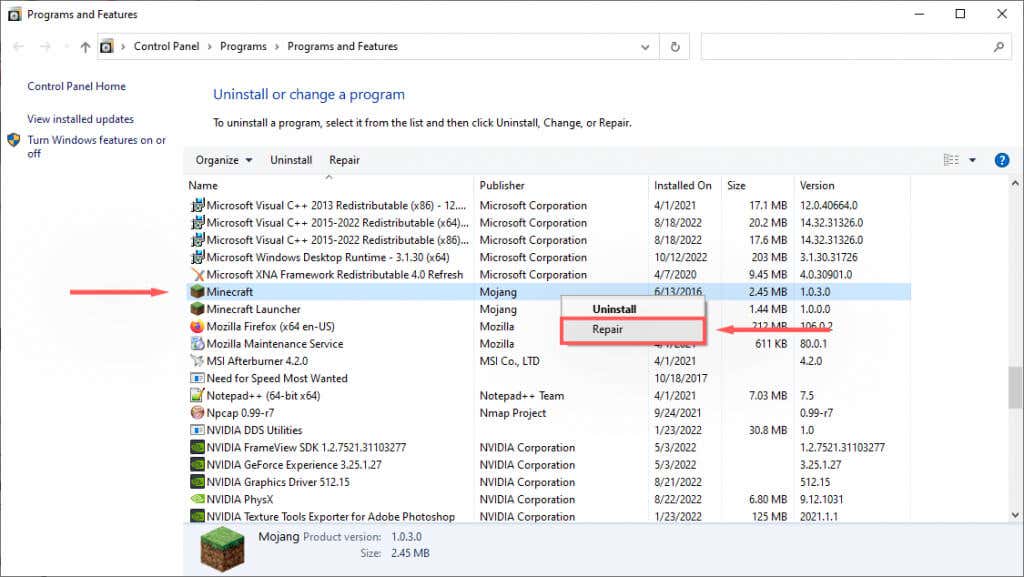 Podle pokynů na obrazovce dokončete proces opravy a poté zkuste znovu spustit Minecraft.
Podle pokynů na obrazovce dokončete proces opravy a poté zkuste znovu spustit Minecraft.
Metoda 3: Spusťte nástroj pro odstraňování problémů s kompatibilitou programu
Windows má vestavěný nástroj pro odstraňování problémů, který vám může pomoci optimalizovat hry, které nejsou staženy z obchodu Microsoft Store. Pokud používáte Java Edition (staženou z webu Minecraft), tato oprava může pomoci.
Stiskněte Start a zadejte Minecraft. Klepněte pravým tlačítkem myši na Minecraft a vyberte Otevřít umístění souboru. 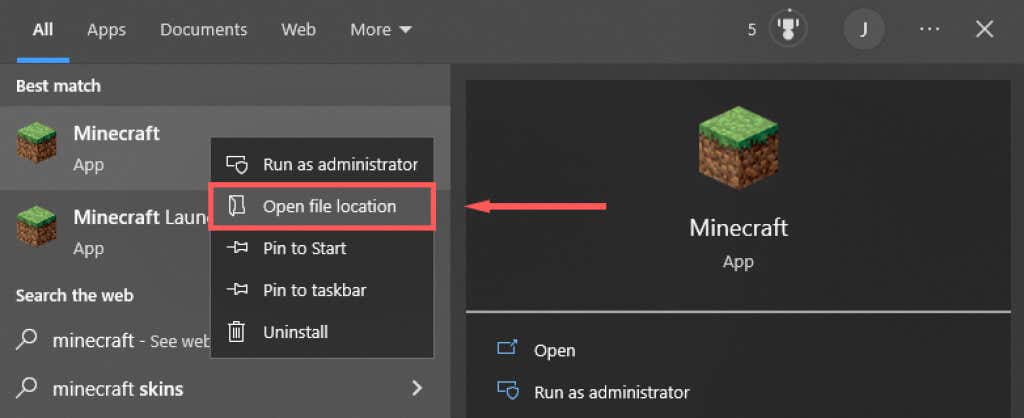 Klepněte pravým tlačítkem myši na Minecraft a vyberte možnost Řešení problémů s kompatibilitou.
Klepněte pravým tlačítkem myši na Minecraft a vyberte možnost Řešení problémů s kompatibilitou. 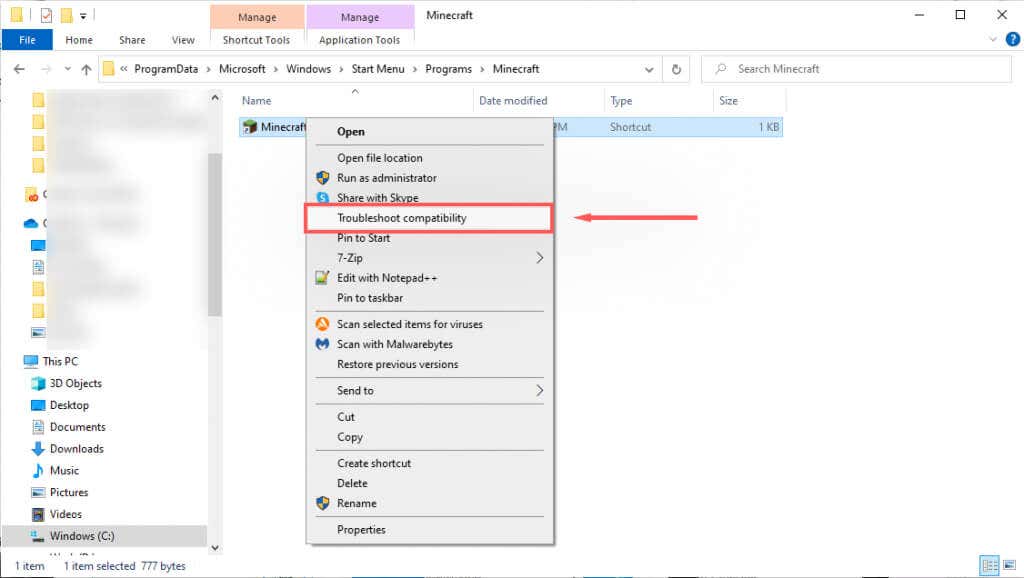 Postupujte podle pokynů a dokončete nástroj pro odstraňování problémů. Po dokončení zkontrolujte, zda je spouštěč schopen stáhnout pokyny.
Postupujte podle pokynů a dokončete nástroj pro odstraňování problémů. Po dokončení zkontrolujte, zda je spouštěč schopen stáhnout pokyny.
Metoda 4: Dočasně deaktivujte antivirus
Chcete-li zjistit, zda chybovou zprávu způsobuje váš antivirus, můžete jej dočasně deaktivovat a zjistit, zda aktualizace funguje. Chcete-li to provést, klepněte pravým tlačítkem myši na svůj antivirový program na panelu ikon a vyberte možnost Zakázat. Tento proces se bude lišit v závislosti na vašem antiviru.
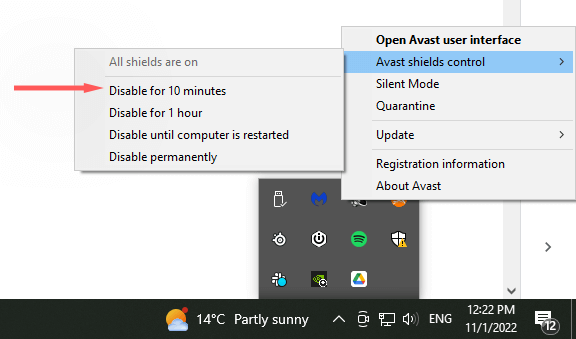
Při vypnutém antiviru zkontrolujte, zda je spouštěč Minecraftu schopen aktualizovat. Pokud je to možné, problém je s největší pravděpodobností váš antivirový software. Po aktualizaci Minecraftu znovu povolte antivirus, aby byl váš počítač chráněn.
Metoda 5: Přeinstalujte Minecraft s nejnovější verzí
Pokud nic jiného nefungovalo, měli byste zkusit kompletní přeinstalaci pomocí nejnovější legitimní verze hry Minecraft z oficiálních stránek. Postup:
Stiskněte tlačítko Start a zadejte Přidat nebo odebrat programy. 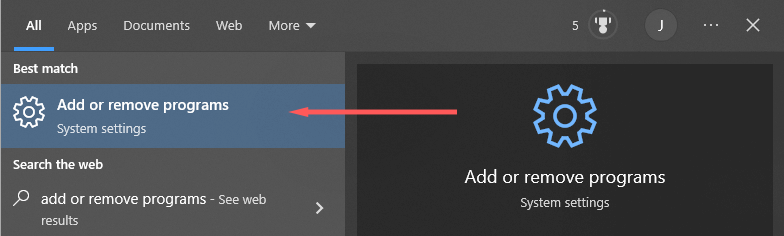 Vyberte tuto možnost ze seznamu. Najděte Minecraft, vyberte jej a poté klikněte na Odinstalovat.
Vyberte tuto možnost ze seznamu. Najděte Minecraft, vyberte jej a poté klikněte na Odinstalovat. 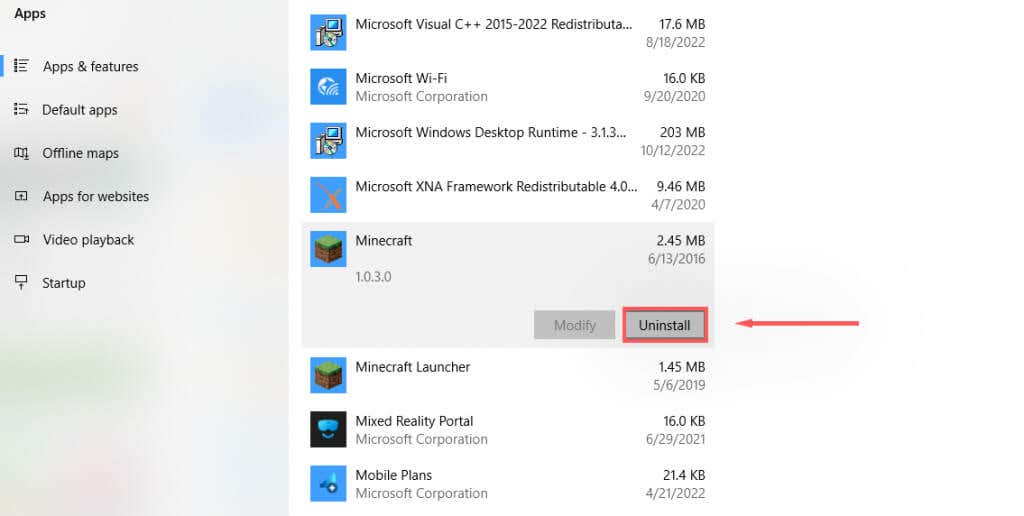 Dále otevřete Průzkumník souborů a do adresního řádku zadejte „%appdata%“ a stiskněte Enter.
Dále otevřete Průzkumník souborů a do adresního řádku zadejte „%appdata%“ a stiskněte Enter. 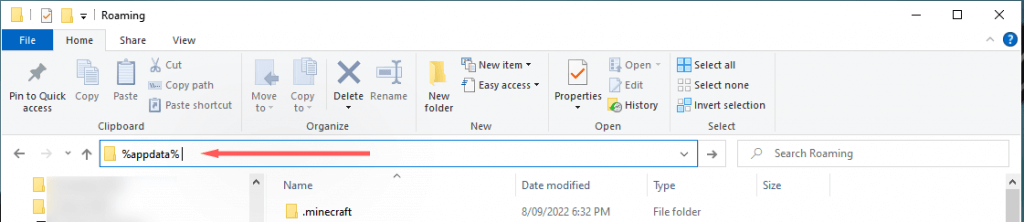 Smažte složku.Minecraft. Přejděte na oficiální web Minecraft a klikněte na tlačítko Stáhnout, abyste získali nejnovější launcher pro svůj operační systém. Systém. Pokud používáte Bedrock Edition, zamiřte do obchodu Microsoft Store a stáhněte si ji odtud.
Smažte složku.Minecraft. Přejděte na oficiální web Minecraft a klikněte na tlačítko Stáhnout, abyste získali nejnovější launcher pro svůj operační systém. Systém. Pokud používáte Bedrock Edition, zamiřte do obchodu Microsoft Store a stáhněte si ji odtud. 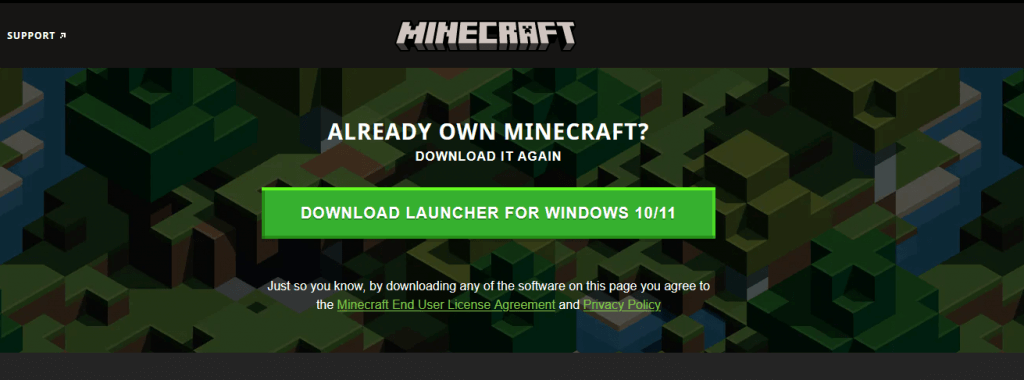 Po instalaci otevřete spouštěč a zjistěte, zda nyní nainstaluje aktualizace správně.
Po instalaci otevřete spouštěč a zjistěte, zda nyní nainstaluje aktualizace správně.
Metoda 6: Stáhněte si Minecraft bez Launcheru
Pokud problém se spouštěčem přetrvává, můžete zkusit stáhnout aplikaci Minecraft samostatně. Postup:
Přejděte na stránku alternativního stahování Minecraftu. Stáhněte si Minecraft.exe. 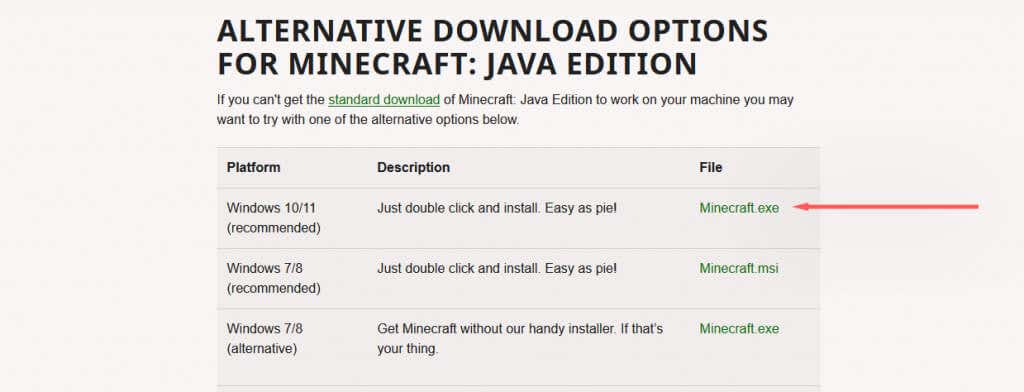 Po stažení dvakrát klikněte na soubor.exe a spusťte a aktualizujte Minecraft.
Po stažení dvakrát klikněte na soubor.exe a spusťte a aktualizujte Minecraft.
Závady, chyby a chyby
Není nic horšího než neočekávaná chyba, která vám zabrání hrát vaši oblíbenou hru. Chyba „Nelze aktualizovat Minecraft Native Launcher“ je jednou z těchto bohužel běžných zpráv. Doufejme, že s tímto tutoriálem budete schopni opravit závadu a vrátit se k těžbě.
